iTunes Match ステップ 2で止まっていたが、この方法でやっと利用できるようになりました
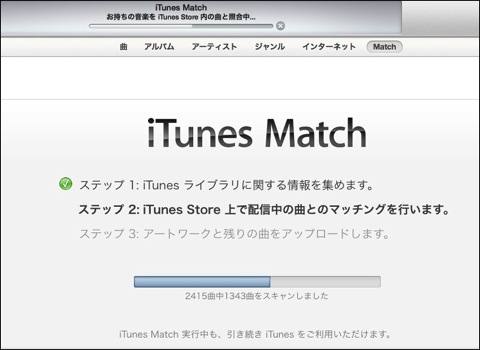
まいど、やっとアップロードが完了した、酔いどれ( @yoidoreo )です。
iTunes Matchのアップロードが完了
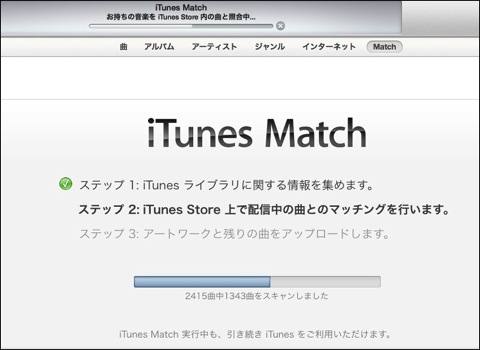
ステップ2でマッチングが数十曲を残してストップしていたのですが、やっと完了しました
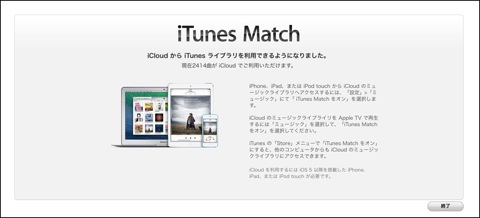
とった方法
ステップ2でマッチングが数十曲を残してストップして、何度かiTunesを再起動してiTunes Matchを再スタートするものの、何時も同じマッチング数で止まってしまっていました
• スマートプレイリストを作成して重複を探して選択を解除
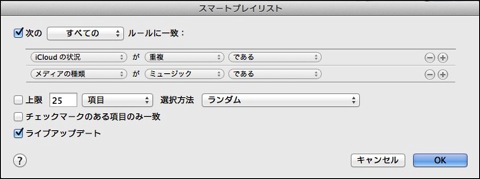
• スマートプレイリストを作成して「待機中」の選択を解除
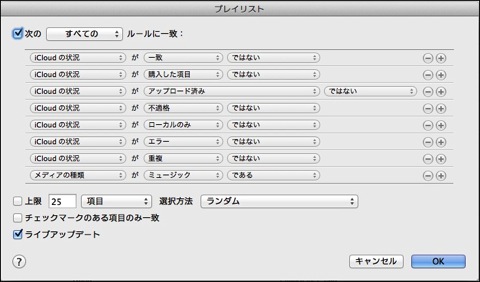
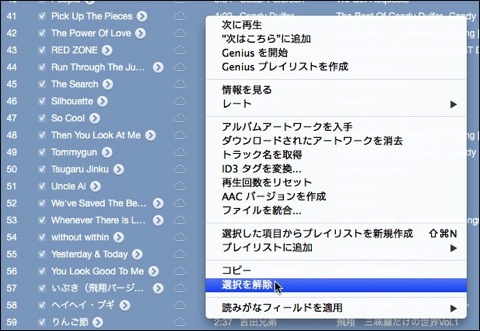
• iTunesのメニューの「Store」から「サインアウト」で一旦サインアウトします
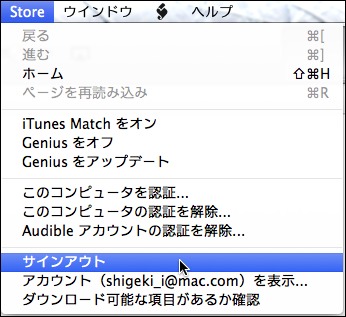
• iTunesのメニューの「Store」から「iTunes Matchをオン」を選択します
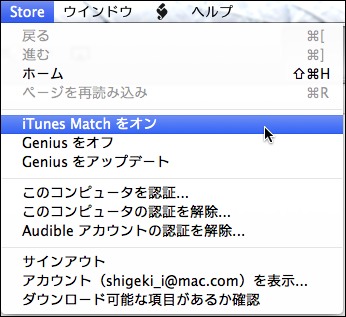
• 「このコンピューターを追加」をクリックします

結果
「待機中」の選択を解除したけれど、最初にスキャンを終えていたためか?これらは問題なく完了、重複分はちゃんと解除されて利用できるようになりました
ご案内
記事をごらん頂き、ありがとうございます。
もし、当ブログを気に入っていただけましたらRSSのご購読やTwitterでも、お願いしますm(_ _)m。

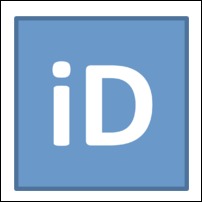

LEAVE A REPLY